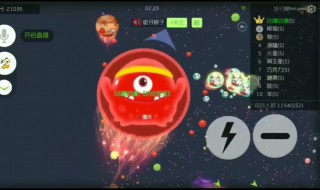enter是哪个键(enter这个键在哪里)
时间:2023-06-21人气:作者:未知


回车键Enter,应该是工作办公和娱乐中应用最多的键了,但是你真的了解吗?
一、回车键Enter:粘贴数据。
目的:粘贴复制的数据。

方法:
1、选定目标单元格并复制数据。
2、在目标单元格按Enter键。
解读:
粘贴数据一般情况下都是用Ctrl+V,但是在Excel中,除了用Ctrl+V之外,还可以用回车键Enter来完成。
二、回车键Enter:自定义光标运动方向。
先脑补一下,在Excel中,按下回车键Enter键后,光标的移动方向……但如果要按照预定的方向移动光标,该如何操作了?
目的:自定义光标运动方向。

方法:
1、【文件】-【选项】-【高级】。
2、选中【编辑选项】中的【按Enter键后移动所选内容】,并根据需要选择【方向】下拉列表的内容。
三,回车键Enter:急速换行。
在数据录入工作中,如果要录入多行数据,可以将【Tab】键和【Enter】组合使用,急速换行。
目的:利用键盘急速换行。

方法:
1、在第一个目标单元格中输入值,如果要切换到右侧的单元格,可以使用Tab键。
2、如果第一个目标行的数据已完善,需要换到下一目标行,在第一行的最后一个目标单元格处直接按Enter键即可。
解读:
Shift+Tab:向左移动。
Shift+Enter:向上移动。
四、回车键Enter:强制换行。
目的:将指定的内容换行显示。

方法:
1、将光标定位到需要换行显示的内容前。
2、快捷键Alt+Enter。
解读:
强制换行主要用于单元格内容较多的情况。
五、回车键Enter:批量填充内容或公式。
目的:快速批量填充内容或公式。

方法:
1、选定所有目标单元格。
2、编辑内容或公式。
3、快捷键Ctrl+Enter。
六、回车键Ctrl:快速填充不连续单元格。
目的:快速批量填充不连续单元格。

方法:
1、选定目标单元格。
2、快捷键Ctrl+G打开【定位】对话框-【定位条件】-【空值】并【确定】。
3、编辑内容。
4、快捷键Ctrl+Enter。
解读:
第一步选定目标单元格时,需要注意的是类似“备注”列等批量空白的单元格,不在选定的范围内。
结束语:
文中从6个方面对回车键Enter的应用技巧做了解读,但可以归纳为两大类,第一位粘贴,第二位组合使用。对于应用技巧,你Get到了吗?如果亲有更多的关于回车键Enter的应用技巧,欢迎在留言区留言讨论哦!
最新文章

word图表怎么制作?在Word中也是可以插入图表的,很多伙伴以为只有Excel才可以。一起来看看具体操作方法吧! 操作步骤:先复制好Word中的表格,点击插入图表,自动弹出图表,还会弹出一个数
(0)人喜欢2023-06-21
Excel快速填充不同数据的方法。Excel表格数据前面相同,后面不同的数据你还在一个一个的输入吗? 1、全选中我们需要填充数据的单元格。 2、按快捷键Ctrl+1,调出单元格格式面板。 3
(0)人喜欢2023-06-21
近日京东自营平台上架了一批搭载华为麒麟5G芯片的华为旗舰手机,其中值得关注的华为Mate40 Pro 5G现货发售,256GB版到手价7399元,有需要的请尽快下单。 华为Mate40 Pro
(0)人喜欢2023-06-21
不知何时,一些奇奇怪怪的所谓妙招开始在各大自媒体及短视频平台火爆起来,针对电脑的、手机的各种硬件的都有,今天,我们就挑一个最近比较热门的说一下。 手机清灰音频真的能清理听孔里面的灰吗? 说
(0)人喜欢2023-06-21

word图表怎么制作?在Word中也是可以插入图表的,很多伙伴以为只有Excel才可以。一起来看看具体操作方法吧! 操作步骤:先复制好Word中的表格,点击插入图表,自动弹出图表,还会弹出一个数
(0)人喜欢2023-06-21
回车键Enter,应该是工作办公和娱乐中应用最多的键了,但是你真的了解吗? 一、回车键Enter:粘贴数据。 目的:粘贴复制的数据。 方法: 1、选定目标单元格并复制数据。 2、
(0)人喜欢2023-06-21
Excel快速填充不同数据的方法。Excel表格数据前面相同,后面不同的数据你还在一个一个的输入吗? 1、全选中我们需要填充数据的单元格。 2、按快捷键Ctrl+1,调出单元格格式面板。 3
(0)人喜欢2023-06-21
dnf已经强化的装备怎么打红字?如果你也有此疑问,请看下面的经验吧!已经强化的装备要打红字只有两种办法可以解决第一种比较常规的方法:强
(0)人喜欢2023-06-21